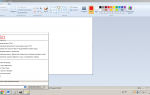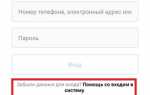Как обновить свою учетную запись Spotify — манекены 2019 — How to dou

У вас есть учетная запись Spotify Free? Spotify вызывает людей, которые подписываются на бесплатный сервис пользователей
. Любой, кто подписывается на Spotify Unlimited или Premium, больше не является простым пользователем; она становится подписчиком . Тонкое изменение Spotify в маркетинге-говорить переводится на & ldquo; Вы заплатили за чистый сервис без каких-либо компромиссов или ограничений. Добро пожаловать в клуб. & Rdquo;
Вы можете перейти на учетную запись Premium или Unlimited, выполнив следующие шаги:
-
Нажмите «Вход в систему» в правом верхнем углу сайта Spotify.
-
В появившемся всплывающем окне введите либо свои данные в Facebook, либо имя пользователя и пароль Spotify в указанных полях и нажмите «Войти».
Кроме того, в приложении Spotify нажмите на свое имя пользователя в правом верхнем углу окна и выберите «Аккаунт» в раскрывающемся списке.
Ваша страница учетной записи Spotify открывается в вашем веб-браузере.
-
Нажмите Get Spotify.
Вы попадаете на веб-страницу, рекламирующую различные продукты Spotify.
-
Нажмите кнопку Get Spotify Premium или переключатель Get Spotify Unlimited ниже соответствующего описания продукта.
Кроме того, перейдите прямо к Spotify Premium, чтобы перейти на учетную запись Premium или Unlimited.
Выбор подписки выделен.

Обратите внимание, что если у вас есть подарочный код премиум-класса, вам не нужно будет вводить данные о платеже — просто выберите вариант «Я имею код».
-
Прокрутите страницу вниз и выберите переключатель для способа оплаты.
Выберите кредитную карту или PayPal в разделе Выбор способа оплаты.
-
Установите флажок «Я согласен с соглашением конечного пользователя Spotify».
Есть ссылка на это соглашение, поэтому вы можете прочитать его, прежде чем продолжить.
-
Нажмите кнопку «Продолжить».
-
На появившейся странице просмотрите свою покупку и введите данные своей кредитной карты в соответствующие поля.
Помните, что вы подтверждаете ежемесячный платеж . В указанных полях введите номер своей кредитной карты, дату ее истечения и код безопасности (последние три цифры на обороте вашей карты Visa или MasterCard или четыре цифры на лицевой стороне карты American Express).
Нажмите кнопку «Подтвердить платеж», чтобы завершить процесс. -
Если вы хотите отменить подписку, вы можете найти ссылку на нее на своей странице подписки.
Как обновить Инстаграм на Андроид: до последней версии, вручную, если нет обновления, пошаговая инструкция
Как обновить Инстаграм на Андроид – вопрос, интересующий постоянных пользователей социальной сети. Разработчики ресурса выпускают новые варианты ресурса, добавляют новый опции. Если не провести положенное обновление, можно столкнуться с тем, что положенные функции не будут работать. Чтобы избежать сбоя в работе, требуется знать, как осуществить обновление. В данной статье дана пошаговая инструкция по подобной операции.

Как обновить Инстаграм до последней версии на Андроид?
Благодаря появляющимся обновлениям, соцсеть серьезно изменилась за последнее время. Это не только альбом с фото, но место, где можно полноценно переписывать с подписчиками. Чем более свежей считается вариант выпуска, тем больше опций открывается. Чтобы пользоваться ими, главное не пропускать положенные обновления, и как только они выходят, своевременно осуществлять подобную операцию.
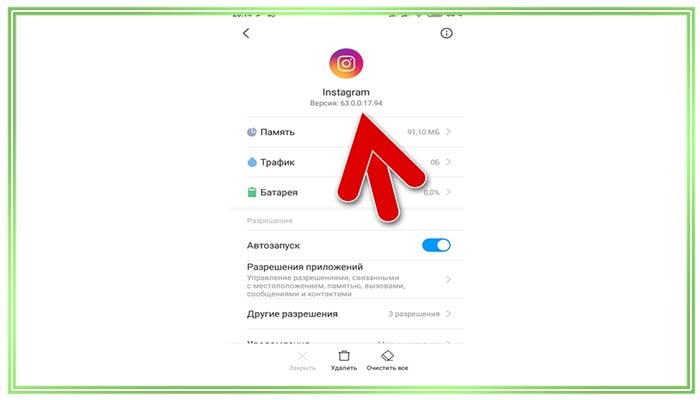
Пошаговая инструкция
Если в используемом гаджет нет проблем и сбоев, новые варианты портала будут появляться в автоматическом режиме. Отсутствие подобной опции должно побудить пользователя устранить проблему и провести усовершенствование.
Вне зависимости от присутствующего на руках смартфона, при решении вопроса, обновить Инстаграм на Андроид бесплатно, придется следовать данной инструкции:
- Запускается приложение на телефоне.
- Требуется нажать на расположенные в верхней части три точки.
- В настройках следует выбрать раздел с обновлениями и загрузками.
- Активируется опция, отвечающая за обновления.
Подобную операцию следует выполнять не так часто. Если проставить галочки рядом с автоматическим обновлением, процесс будет осуществляться автоматически.
Провести самостоятельное усовершенствование ресурса можно на смартфоне и на ПК. Схема действия при этом не отличается. Действовать потребуется через раздел с настройками.
Бесплатно
Операция на любом устройстве проводится бесплатно. А, если будет установлено автоматическое обновление, пользователь не заметит определенных изменений. Если выясняется, что автоматического апдейта нет, потребуется провести соответствующие настройки. Для выполнения подобной операции нужно действовать таким способом:
- Открывается меню с параметрами.
- Осуществляется свайп в сторону.
- Производится переход в настройки.
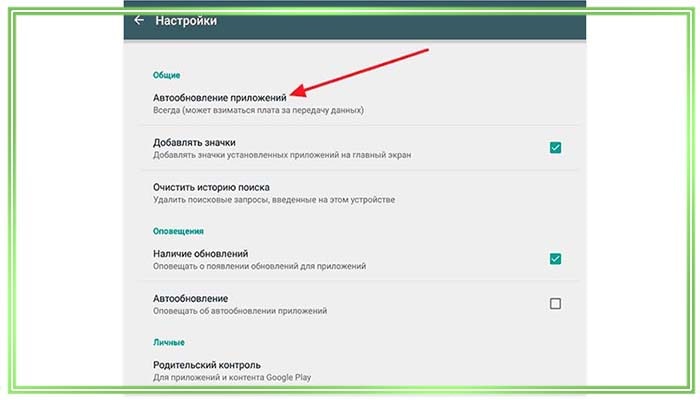
- Выбирается один из вариантов – никогда, всегда и посредством вай-фай.
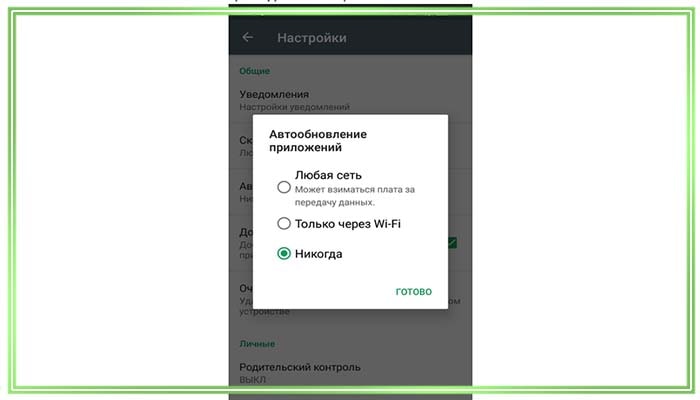
Пользователь имеет возможность не только установить автообновление до последнего варианта, но выбрать подходящую периодичность. Специалисты советуют использовать вариант с интернетом. Это достаточно полезно, если на гаджете установлено одновременно несколько программ.
Если есть уверенность, что установлен последний вариант фотосети, а нужные опции не работают, желательно обратить внимание на такие факторы и возможные проблемы, как:
Если у Вас остались вопросы — сообщите нам
 Задать вопрос
Задать вопрос
- Смартфон несколько устарел и не может тянуть обновленные режимы;
- Нововведение не дошло на устройство. Потребуется немного подождать.
Если отмечается сбой в подобных факторах, необходимо исправить сбой или попробовать нововведение спустя два-три дня. После выполнения операции пользователь получает доступ к представленным опциям программы. Это разрешает задействовать ресурс в режиме полноценного использования со всеми возможностями встроенного функционала.
Вручную
Данным методом разрешается произвести настройку автоматического совершенствования. Подобный метод можно использовать не только с Инстой, решая, как обновить Инстаграм на Андроид если нет обновления, но с иными утилитами.
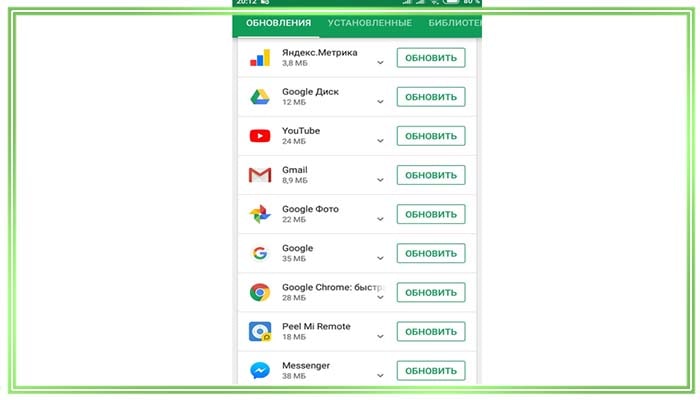
Действовать потребуется через магазин приложений, соответствующий используемой ОС. Открывается меню с параметрами и осуществляется свайп в правую сторону. В окне, что открывается, нажимаются настройки. Вручную требуется проставить галочки рядом с одним из следующих параметров:
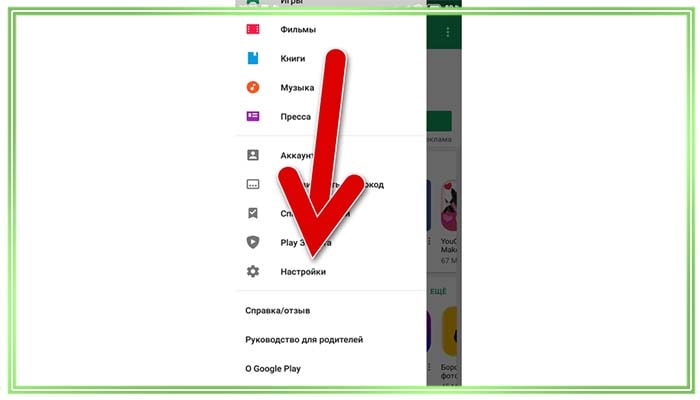
- Никогда. Если установить подобный параметр, далее нововведения придется осуществлять вручную.
- Всегда. Апдейт в подобной ситуации будет производиться при подключении. Главным условием считается наличие подключенного вай-фая. При использовании мобильного интернета, режим действовать не будет.
- Через Wi-Fi. Идеальным вариантом будет активация подобной опции. Пользователь подключается к сети и на устройстве подключаться необходимые функции.
Данная схема действий может быть использована для смартфонов и планшетов, работающими разных ОС, то есть через App Store и Place Market.
Если нет обновления
При отсутствии данной полезной опции пользователю потребуется самостоятельно проверять наличие нового варианта разработки и сразу его скачать. Каждый разработчик предоставляет возможность провести обновление страницы в автоматическом режиме, ничего устанавливать не потребуется.
Опция распространяется не на все утилиты и приложения, но Инста входит в их число. Необходимо проставить соответствующую галочку рядом с названием ПО и можно не беспокоиться о появлении нововведений на телефоне.
Выше описана схема действия, подходящая для устройств ОС Андроид. Можно изучить инструкцию для Айфонов. При наличии устройства от данного разработчика и решая обновить Инстаграм бесплатно на Андроид до новой версии, нужно произвести следующие пошаговые манипуляции:
- Открывается раздел с настройками;
- Осуществляется переход в App Store или play маркет;
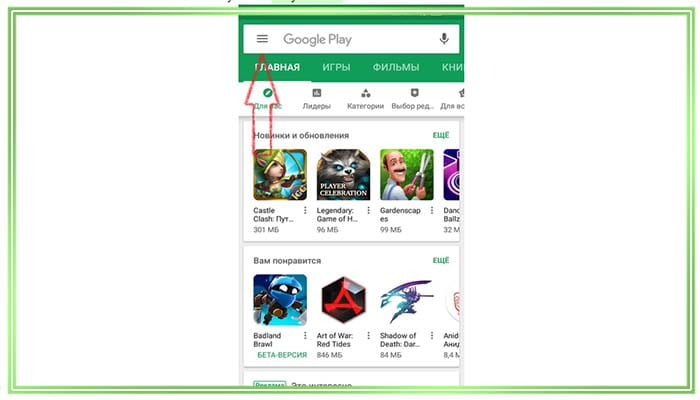
- Следует найти вкладку с автоматическими загрузками;
- Активируются пункты с программами и обновлениями.
Чтобы избавиться от функции самостоятельного совершенствования, потребуется деактивировать пункт Сотовые данные. Тумблер должен стать не зеленого, но белого цвета.
Как обновить аккаунт в Инстаграме на Андроид?
На гаджетах, что работают на этой ОС, обновление Инсты будет осуществляться в положенные, установленные разработчиком временные сроки. Главным требованием считается наличие подключенной сети.
Если операция, проведенная в Инстаграме не дала положительного результата и ничего сделать невозможно, нужно провести удаление приложения и запустить его снова позже. Выполняется подобная операция по следующей инструкции:
- Нажимается соответствующий ярлык.
- Его требуется удерживать, пока не появится специальный крестик.
- Необходимо активировать.
- В режиме онлайн нажимается подтверждение.
После осуществления данной манипуляции, нужно возобновить скачивание и установить новую Инсту с новыми смайлами. Сделать это разрешается через магазин приложений Андроида.
Подводя итоги
Если следовать представленным в статье пошаговым инструкциям и рекомендациям, можно вручную получить своевременное обновление версии Instagram. Необходимым условием считается использование проверенных источников. Это позволит защитить устройство android от заражения вредными вирусами и избежать блокировки персональной информации аккаунта.